Cómo Crear una Historia en Facebook

Las historias de Facebook pueden ser muy divertidas de crear. Aquí te mostramos cómo puedes crear una historia en tu dispositivo Android y en tu computadora.

Cuando te tomas una selfie, quieres que salga perfecta. Lo último que quieres ver en tus selfies es que salga borroso. Quizás alguien te hizo perder el equilibrio, o quizás te temblaban las manos; de cualquier manera, es necesaria una repetición. Sin embargo, puede evitar una selfie borrosa tomándola sin tener que tocar su teléfono.
Hoy en día, es posible tomar fotografías sin tener que tener el teléfono en las manos. Algunos usan palos para selfies o usan los métodos que verá en esta guía. Puede descartar tener que borrar una selfie sin tocar su teléfono debido a que saldrá borrosa.
Esta es una característica que puede encontrar en casi todos los teléfonos actuales. Todo lo que tiene que hacer es colocar su teléfono en un soporte que pueda ayudar a apuntar su teléfono en la dirección correcta y esperar a que termine la cuenta regresiva. Para acceder al temporizador, abra la aplicación de la cámara y el icono del temporizador debería estar en la parte superior. Toque el icono del temporizador y elija el tiempo que desee.
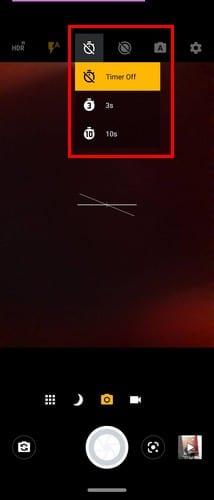
Si ingresa a la configuración de su cámara, también puede usar la función para tomar la foto cuando detecta una sonrisa. Quizás el temporizador no tenga las opciones de tiempo que necesita. Al hacer que la cámara tome la foto cuando sonríe, puede tomar todo el tiempo que necesite. Para acceder a la configuración de pp de la cámara, toque la rueda dentada en la parte superior derecha. Una vez que esté en Configuración, deslice hacia abajo hasta que vea la opción Captura de sonrisa automática.
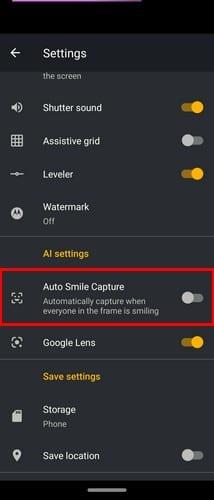
Una vez que lo habilite, coloque su teléfono para la selfie y todo lo que tiene que hacer para tomar la foto es sonreír. Dependiendo de la marca de su teléfono, las opciones en la configuración de la cámara serán diferentes. Por ejemplo, si tiene un teléfono Samsung, encontrará una opción para tomar una selfie simplemente mostrando la palma de su mano. En los teléfonos Huawei, puede encontrar controles por gestos, etc.
Si tiene configurado el Asistente de Google, puede pedirle a Google que se tome la selfie por usted. De esa manera, si alguien sonríe fuera de lugar, no tendrás un montón de selfies que borrarás de todos modos. Di: "Ok, Gooogle, tómate una selfie". Tan pronto como digas las palabras mágicas, la aplicación de tu cámara se abrirá y tendrás unos segundos para mostrarle a Google tu mejor sonrisa. Es fácil.
Las aplicaciones de terceros suelen ofrecer funciones que su aplicación de cámara integrada no ofrece. Por ejemplo, una aplicación llamada Selfie Camera con temporizador, efectos, filtro y voz ofrece algunas funciones útiles. Por ejemplo, puede elegir cuántos selfies continuos desea y cuánto tiempo desea entre selfies. De esa forma, tendrá tiempo suficiente para cambiar de ángulo. Simplemente use los controles deslizantes y ajústelos a su gusto.
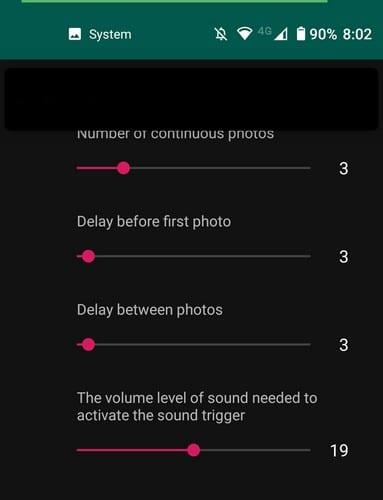
Para acceder a estas configuraciones, toque el ícono del temporizador en la parte inferior derecha, y estará listo.
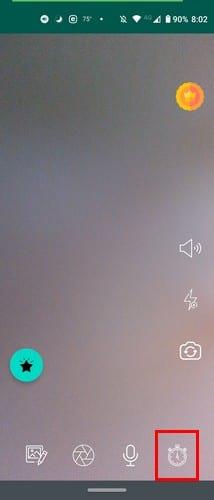
Como puede ver, hay varias formas de tomar una foto sin tener que tener el teléfono en la mano. Puede relajarse sabiendo que la foto se seguirá tomando si no toca el botón derecho. El método que elijas dependerá de lo que quieras que tenga tu selfie, por ejemplo, filtros. ¿Cómo te tomas tus selfies? Déjame saber abajo en los comentarios.
Las historias de Facebook pueden ser muy divertidas de crear. Aquí te mostramos cómo puedes crear una historia en tu dispositivo Android y en tu computadora.
Aprende a desactivar los molestos videos que se reproducen automáticamente en Google Chrome y Mozilla Firefox con este tutorial.
Resuelve el problema en el que la Samsung Galaxy Tab S8 está atascada en una pantalla negra y no se enciende.
Lee ahora para aprender a borrar música y videos de Amazon Fire y tabletas Fire HD para liberar espacio, desordenar o mejorar el rendimiento.
Un tutorial que muestra dos soluciones sobre cómo evitar permanentemente que las aplicaciones se inicien al arrancar en tu dispositivo Android.
Este tutorial te muestra cómo reenviar un mensaje de texto desde un dispositivo Android usando la aplicación de Mensajería de Google.
Cómo habilitar o deshabilitar las funciones de corrección ortográfica en el sistema operativo Android.
¿Te preguntas si puedes usar ese cargador de otro dispositivo con tu teléfono o tablet? Esta publicación informativa tiene algunas respuestas para ti.
Cuando Samsung presentó su nueva línea de tabletas insignia, había mucho por lo que emocionarse. No solo el Galaxy Tab S9 y S9+ traen las mejoras esperadas, sino que Samsung también introdujo el Galaxy Tab S9 Ultra.
¿Te encanta leer libros electrónicos en las tabletas Amazon Kindle Fire? Aprende cómo agregar notas y resaltar texto en un libro en Kindle Fire.






